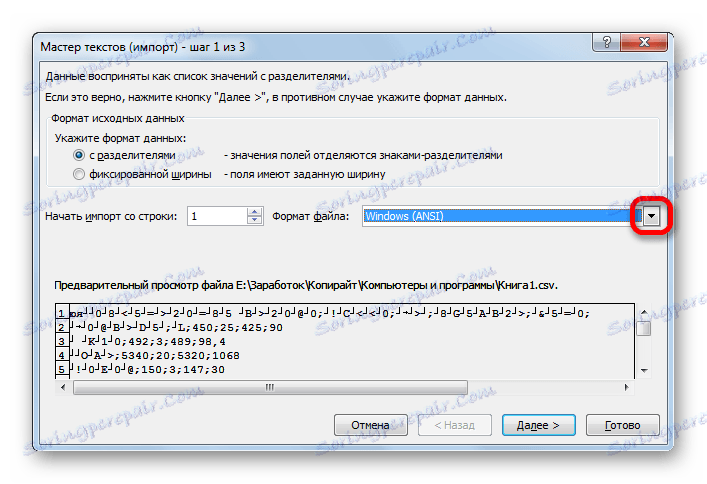Zmena kódovania v programe Microsoft Excel
Pri potrebe zmeny kódovania textu sa často stretávajú používatelia, prehliadače, textové editory a procesory. Avšak aj pri práci v tabuľke programu Excel môže takáto potreba vzniknúť, pretože tento program spracováva nielen čísla, ale aj text. Pozrime sa, ako zmeniť kódovanie v programe Excel.
Lekcia: Kódovanie v aplikácii Microsoft Word
obsah
Práca s kódovaním textu
Kódovanie textu je súbor elektronických digitálnych výrazov, ktoré sa premenia na užívateľsky prívetivé symboly. Existuje mnoho typov kódovania, z ktorých každá má svoje vlastné pravidlá a jazyk. Schopnosť programu rozpoznať určitý jazyk a preložiť ho do ľudsky čitateľných znakov (písmená, čísla, iné symboly) určuje, či aplikácia môže pracovať s určitým textom alebo nie. Medzi obľúbené kódovanie textu je potrebné priradiť tieto:
- Windows-1251;
- KOI-8;
- ASCII;
- ANSI;
- UKS-2;
- UTF-8 (Unicode).
Priezvisko je najbežnejšie medzi kódovaním na svete, pretože je považované za druh univerzálneho štandardu.
Najčastejšie samotný program rozpozná kódovanie a automaticky sa k nemu pridá, avšak v niektorých prípadoch musí používateľovi aplikáciu oznámiť jej vzhľad. Iba potom môže pracovať správne s kódovanými symbolmi.
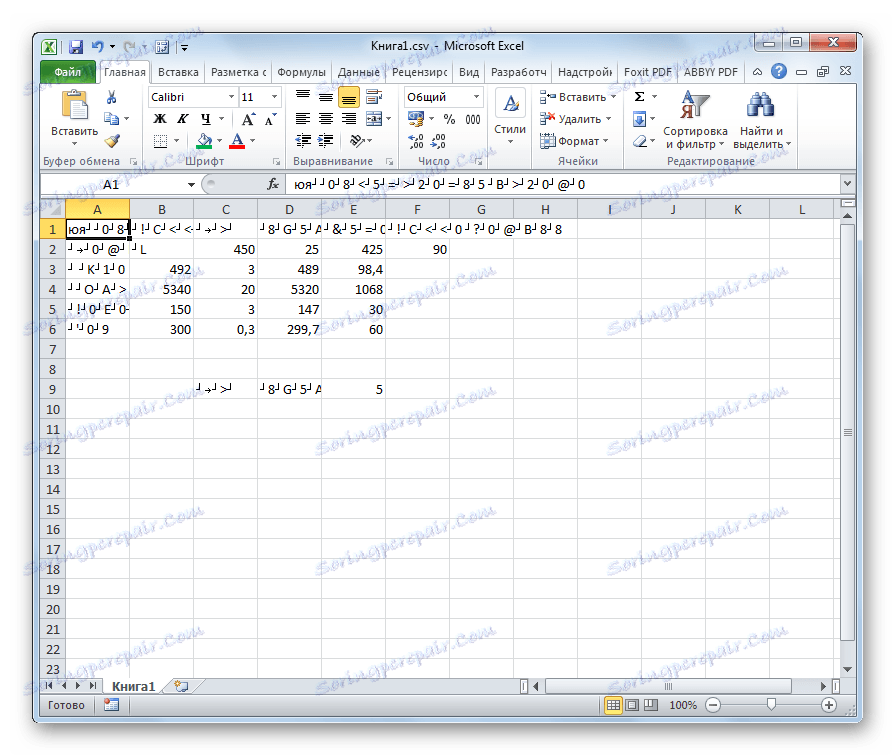
Najväčší problém s dekódovaním kódovania v programe Excel sa vyskytuje pri pokuse o otvorenie súborov CSV alebo exportu súborov txt. Často, namiesto bežných písmen, keď otvárate tieto súbory cez Excel, môžeme pozorovať nepochopiteľné symboly, takzvané "krakozyabry". V takýchto prípadoch musí používateľ vykonať určité manipulácie, aby mohol program začať zobrazovať údaje správne. Existuje niekoľko spôsobov, ako vyriešiť tento problém.
Metóda 1: Zmena kódovania pomocou programu Poznámkový blok ++
Bohužiaľ, plnohodnotný nástroj, ktorý vám umožní rýchlo zmeniť kódovanie v akomkoľvek type textu Excelel nie je. Preto je potrebné na tento účel použiť viacstupňové riešenia alebo využiť pomoc aplikácií tretích strán. Jedným z najspoľahlivejších spôsobov je použitie textového editora Poznámkový blok ++ ,
- Spustite aplikáciu Poznámkový blok ++. Kliknite na položku "Súbor" . Z otvoreného zoznamu vyberte položku "Otvoriť" . Prípadne môžete na klávesnici zadať klávesy Ctrl + O.
- Otvorí sa okno otvorenia súboru. Presťahujeme sa do adresára, kde sa nachádza dokument, ktorý bol nesprávne zobrazený v programe Excel. Vyberte ho a kliknite na tlačidlo "Otvoriť" v spodnej časti okna.
- Súbor sa otvorí v editore Poznámkový blok ++. V dolnej časti okna je aktuálne kódovanie dokumentu zobrazené na pravej strane stavového riadka. Keďže program Excel nezobrazuje správne, musíte vykonať zmeny. Zadajte Ctrl + A na klávesnici a vyberte celý text. Klikneme na položku ponuky "Kódovanie" . V otvorenom zozname vyberte položku "Previesť na UTF-8" . Jedná sa o kódovanie Unicode a program Excel pracuje s ním čo možno správne.
- Potom uložte zmeny súboru kliknutím na tlačidlo na paneli s nástrojmi vo forme diskety. Zatvorte poznámkový blok ++ kliknutím na tlačidlo v tvare biely kríž v červenom štvorci v pravom hornom rohu okna.
- Otvorte súbor štandardným spôsobom pomocou programu Explorer alebo použitím inej možnosti v programe Excel. Ako vidíte, všetky symboly sú teraz správne zobrazené.
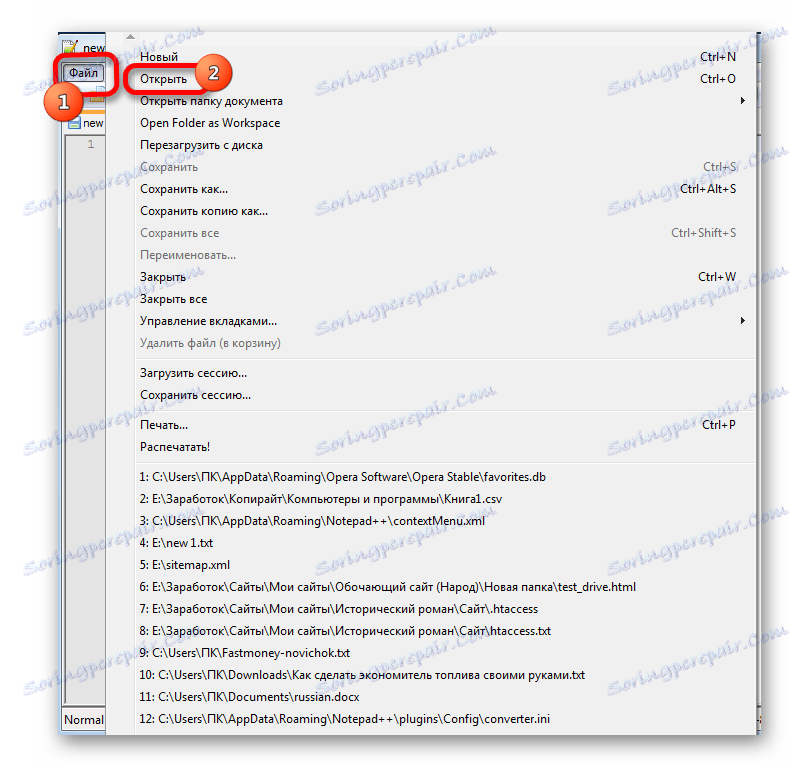
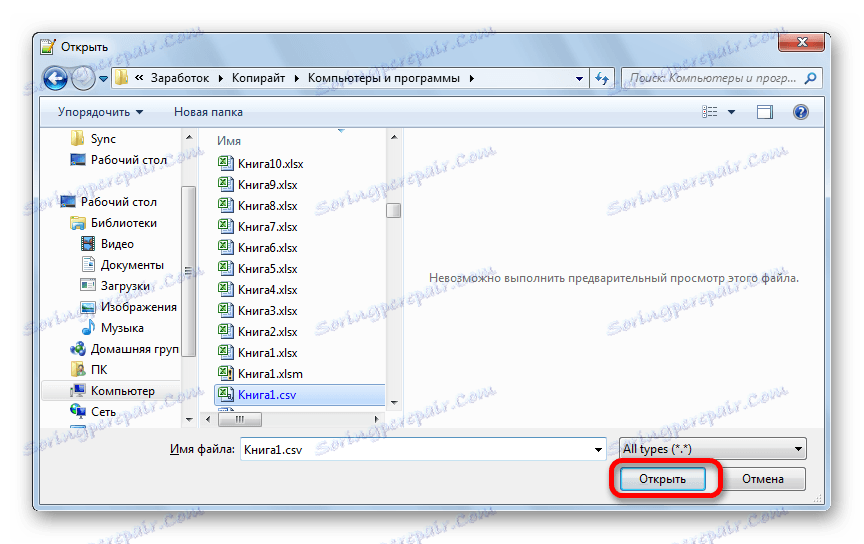
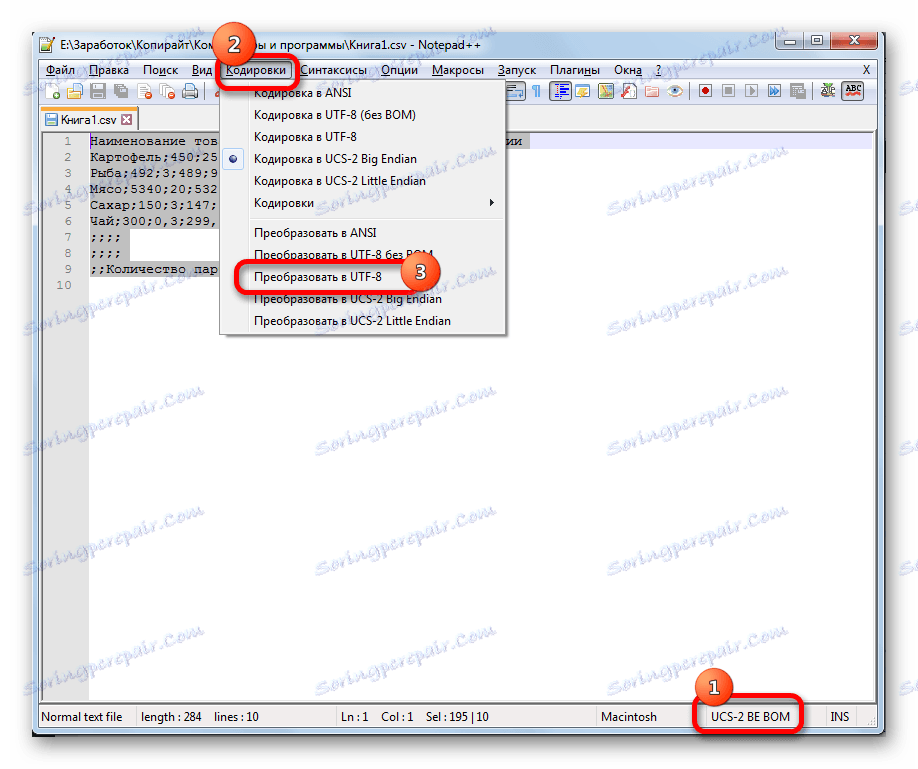
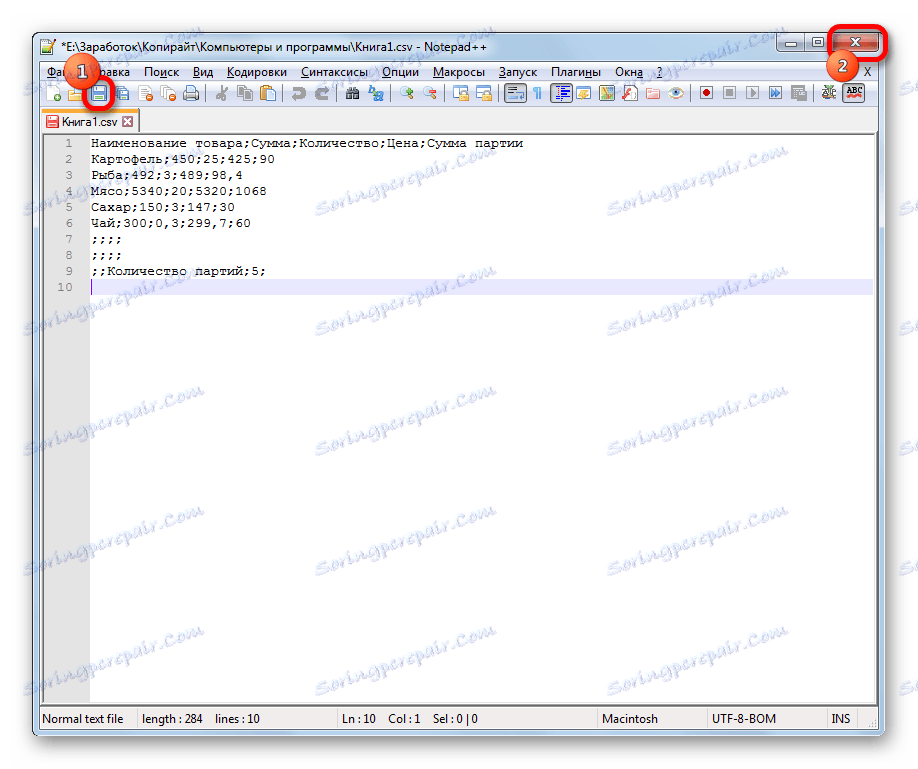
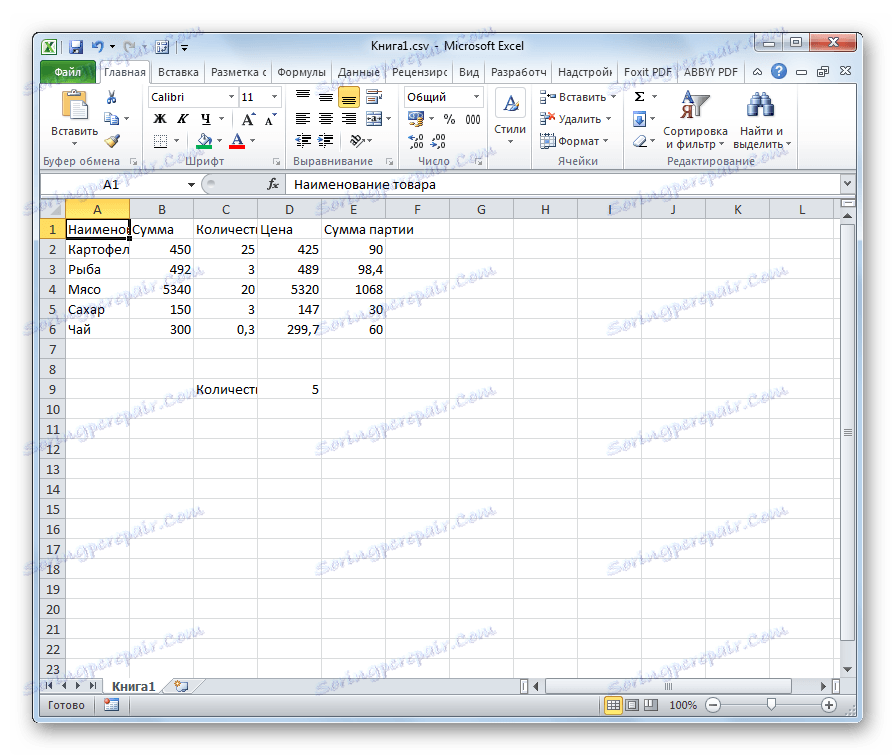
Napriek skutočnosti, že táto metóda je založená na používaní softvéru tretej strany, je jednou z najjednoduchších možností pre prekladanie obsahu súborov v programe Excel.
Metóda 2: Použitie sprievodcu textom
Okrem toho môžete vykonať konverziu pomocou vstavaných nástrojov programu, a to sprievodcu textom. Zvláštne je, že použitie tohto nástroja je o niečo komplikovanejšie ako použitie programu tretej strany opísaného v predchádzajúcej metóde.
- Spustite program Excel. Potrebujete aktivovať samotnú aplikáciu a neotvárať ju s dokumentom. To znamená, že predtým, než by ste mali vidieť prázdny hárok. Prejdite na kartu "Dáta" . Kliknite na tlačidlo na páse "Z textu" , ktorá sa nachádza v poli "Prijímať externé dáta" .
- Otvorí sa okno pre import textového súboru. Podporuje otvorenie nasledujúcich formátov:
- TXT;
- CSV;
- PRN.
Prejdite do adresára lokalizácie importovaného súboru, vyberte ho a kliknite na tlačidlo "Importovať" .
- Otvorí sa okno Sprievodca textom. Ako môžete vidieť, znaky v poli náhľadu sa nezobrazujú správne. V poli "Formát súborov" otvorte rolovací zoznam a zmeňte kódovanie na "Unicode (UTF-8)" .
![Prejdite na výber kódovania v Sprievodcovi textom v programe Microsoft Excel]()
Ak sa dáta stále zobrazujú nesprávne, pokúsime sa experimentovať s použitím iných kódov, až kým sa text v poli ukážky nestane čitateľným. Potom, čo vám výsledok uspokojí, kliknite na tlačidlo "Ďalej" .
- Otvorí sa okno s nasledujúcim textovým sprievodcom. Tu môžete zmeniť znak oddeľovača, ale odporúčame ponechať predvolené nastavenia (znak tabu). Kliknite na tlačidlo Ďalej .
- V poslednom okne môžete zmeniť formát údajov stĺpcov:
- celková;
- Text;
- dátum;
- Preskočte stĺpec.
Tu je potrebné nastaviť nastavenia vzhľadom na povahu spracovávaného obsahu. Potom kliknite na tlačidlo "Hotovo" .
- V nasledujúcom okne zadajte súradnice hornej ľavej bunky rozsahu na hárku, do ktorého budú vložené dáta. Môžete to urobiť tak, že v príslušnom poli zadáte adresu manuálne alebo jednoducho vyberiete požadovanú bunku na hárku. Po pridaní súradníc kliknite do poľa okna na tlačidlo "OK" .
- Potom sa text zobrazí na požadovanom kódovaní. Zostáva formátovať alebo obnoviť štruktúru tabuľky, ak ide o tabuľkové údaje, pretože je zničená pri preformátovaní.

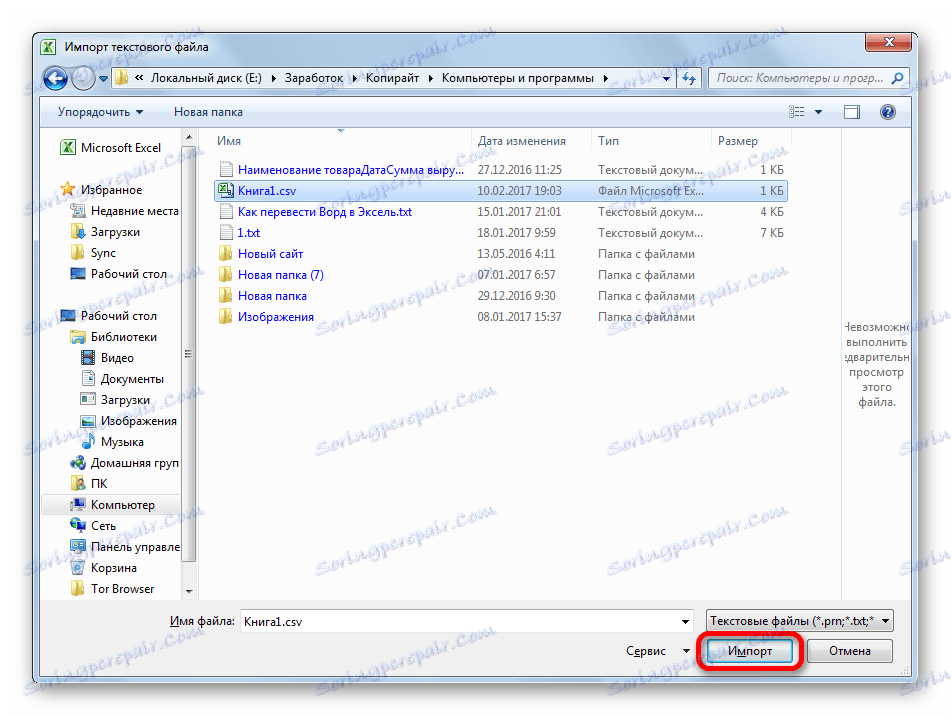
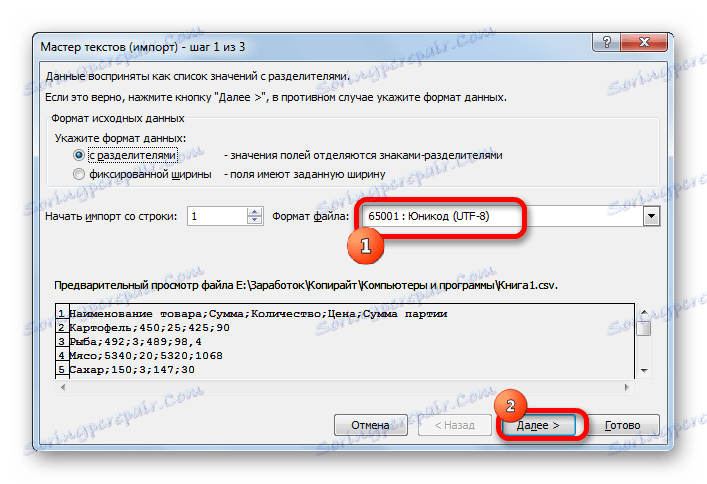

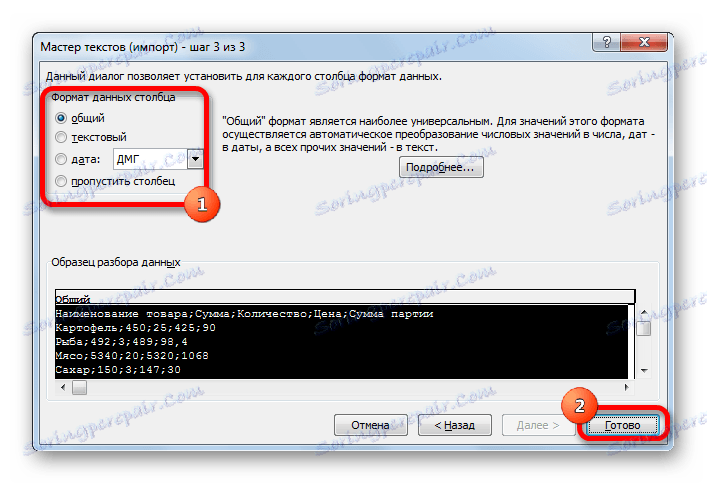
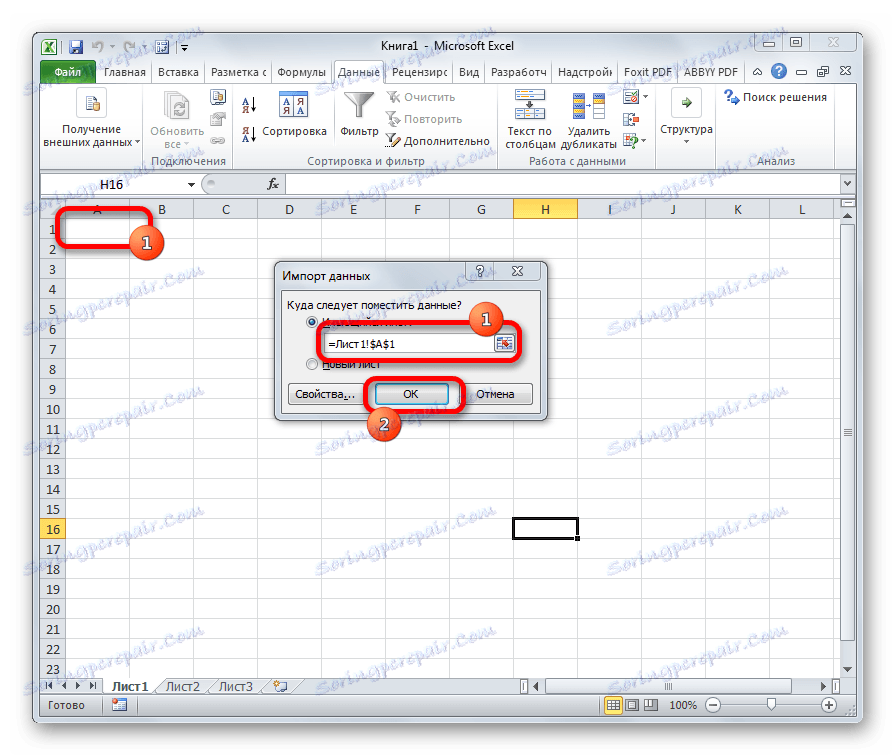

Metóda 3: uložte súbor do špecifického kódovania
Existuje tiež opačná situácia, keď by sa súbor nemal otvárať so správnym zobrazením údajov, ale uložený v nastavenom kódovaní. V programe Excel môžete túto úlohu splniť.
- Prejdite na kartu "Súbor" . Kliknite na položku Uložiť ako .
- Otvorí sa okno pre ukladanie dokumentu. Pomocou rozhrania Prieskumníka určujeme adresár, v ktorom bude súbor uložený. Potom nastavíme typ súboru, ak chceme uložiť knihu vo formáte inom ako štandardný formát Excel (xlsx). Potom kliknite na možnosť "Servis" a v otvorenom zozname vyberte položku "Nastavenia webového dokumentu" .
- V okne, ktoré sa otvorí, prejdite na kartu "Kódovanie" . Do poľa "Uložiť dokument ako" otvorte rozbaľovací zoznam a nastavte typ kódovania zo zoznamu, ktorý si myslíme, že je potrebné. Potom kliknite na tlačidlo "OK" .
- Vrátime sa do okna "Uložiť dokument" a kliknite na tlačidlo "Uložiť" .
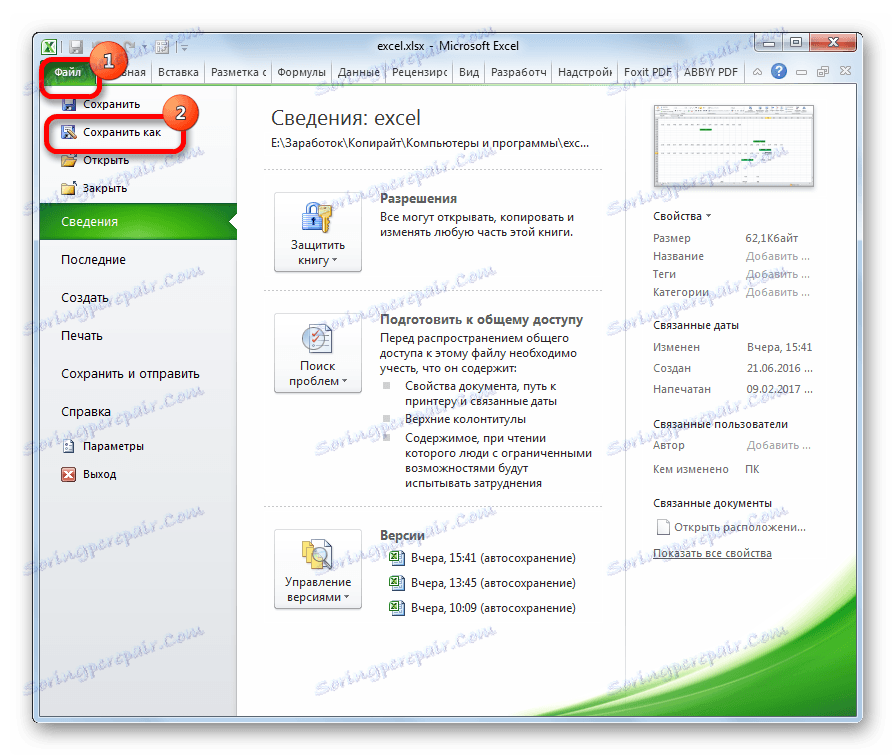


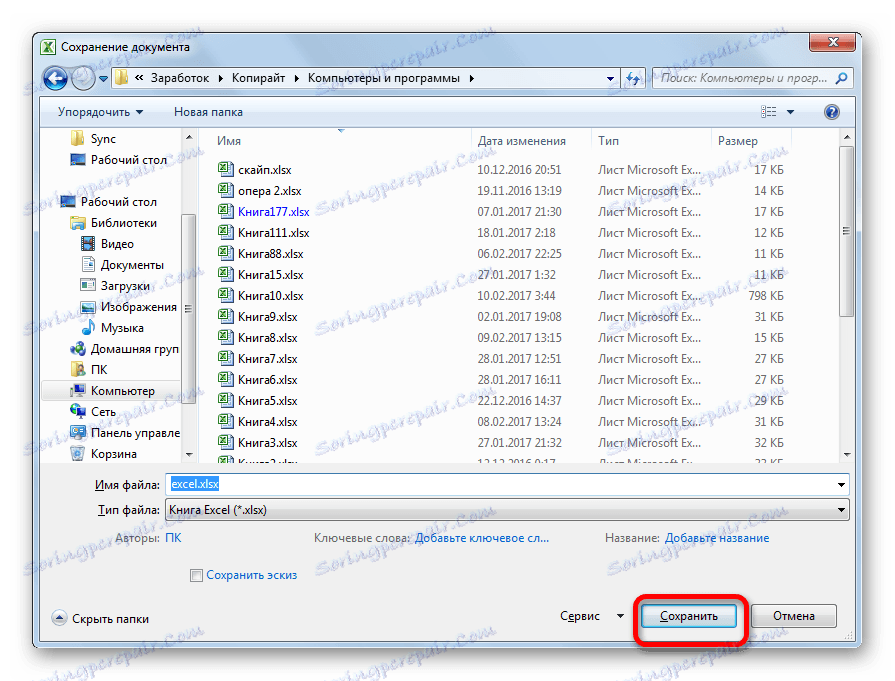
Dokument bude uložený na pevnom disku alebo vymeniteľnom médiu v kódovaní, ktoré ste definovali sami. Musíte však vziať do úvahy, že v tomto kódovaní budú uložené vždy uložené dokumenty v programe Excel. Ak chcete toto zmeniť, budete musieť opäť prejsť do okna "Nastavenia webového dokumentu" a zmeniť nastavenia.
Existuje iný spôsob, ako zmeniť nastavenia kódovania pre uložený text.
- Na karte "Súbor" kliknite na "Možnosti" .
- Otvorí sa okno možností programu Excel. V zozname na ľavej strane okna vyberte podpoložku "Rozšírené" . Centrálna časť okna sa posúva smerom dole do bloku nastavení "Všeobecné" . Potom kliknite na tlačidlo "Nastavenia webovej stránky" .
- Okno "Parametre webového dokumentu" , ktoré už vieme, je otvorené, kde vykonávame rovnaké akcie, ako sme už spomenuli.
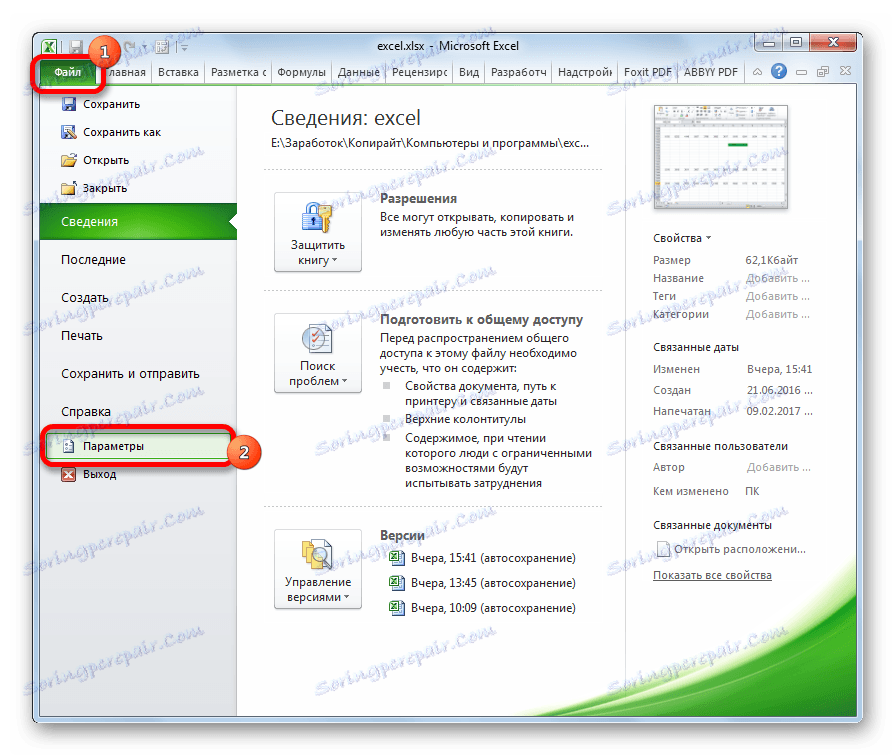
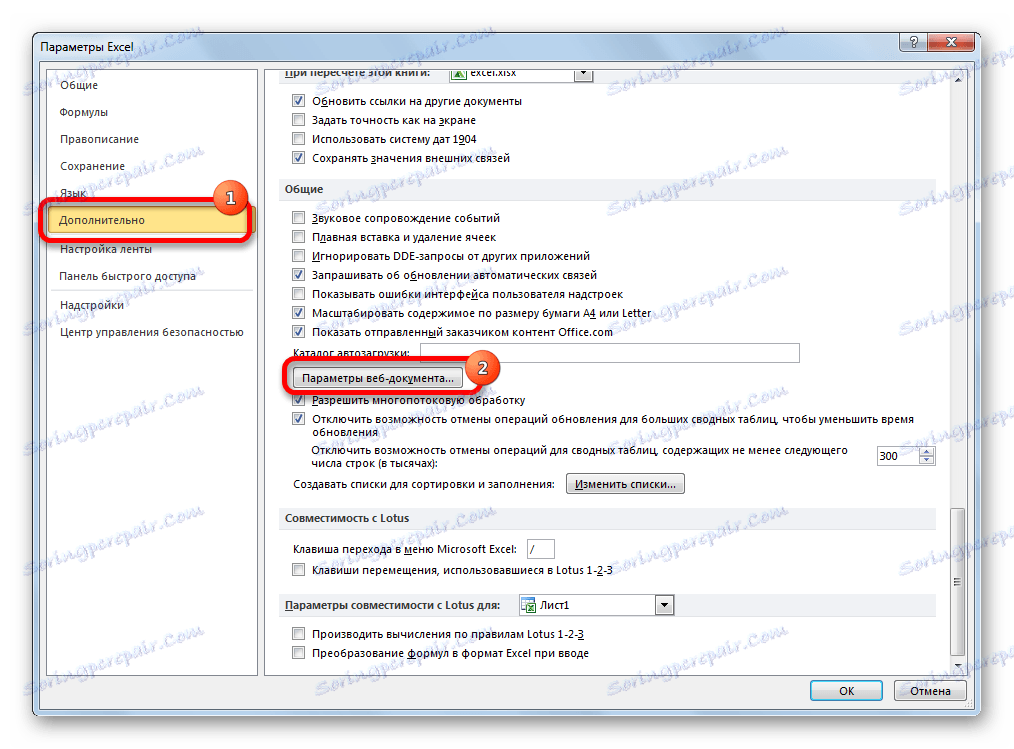

Teraz každý dokument uložený v programe Excel bude mať presne kódovanie, ktoré ste nainštalovali.
Ako môžete vidieť, program Excel nemá žiadny nástroj, ktorý by rýchlo a pohodlne previedol text z jedného kódovania na druhé. Textový sprievodca je príliš ťažkopádny a má veľa zbytočných funkcií pre takýto postup. Pri jeho používaní budete musieť prejsť niekoľkými krokmi, ktoré priamo nemajú vplyv na tento proces, ale slúžia na iné účely. Dokonca aj konvertovanie prostredníctvom textového editora tretej strany Notepad ++ v tomto prípade vyzerá trochu jednoduchšie. Ukladanie súborov do určeného kódovania v programe Excel je tiež komplikované tým, že zakaždým, keď chcete zmeniť tento parameter, musíte zmeniť globálne nastavenia programu.